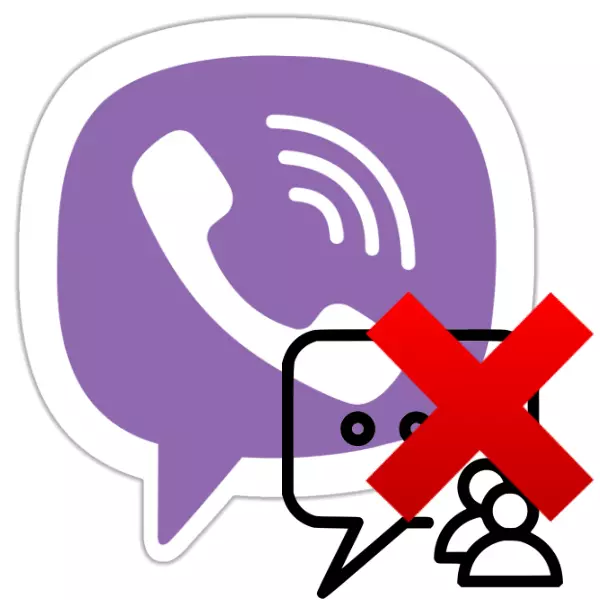
එහි Viber පණිවිඩකරුගේ ක්රියාකාරී භාවිතයත් සමඟ අනවශ්ය ස්කන්ධය සහ සමහර විට අනවශ්ය සංවාද තරමක් ඉක්මණින් එකතු වේ. ඇත්ත වශයෙන්ම, android, iOS සහ WISS සඳහා සේවා පාරිභෝගික සේවා යෙදුම් සඳහා, ඕනෑම චැට් ඉවත් කිරීමට ඔබට ඉඩ සලසන ශ්රිතයක් වන ශ්රිතයක් සපයනු ලැබේ. එය ක්රියාත්මක වන ආකාරය ගැන, ලිපියේ සාකච්ඡා කෙරේ.
වර්තමාන ද්රව්යයේ යෝජනා කරන ලද උපදෙස් මඟින් Viber හි ජනනය වන චැට් කතාබස් ඉවත් කරන ලෙස යෝජනා කරයි. පරිශීලකයාට සංවාදයේ සමහර අංග (පණිවිඩ එකක් හෝ කිහිපයක්) මකා දැමීමට අවශ්ය නම්, ඔබ අපගේ වෙබ් අඩවියේ පළ කරන ලද තවත් ලිපියකින් උපදෙස් ලබා ගත යුතුය.
තව දුරටත් කියවන්න: ඇන්ඩ්රොයිඩ්, iOS සහ වින්ඩෝස් සඳහා Viber හි ඇති පණිවිඩ එකක් හෝ කිහිපයක් මකා දැමිය යුතු ආකාරය
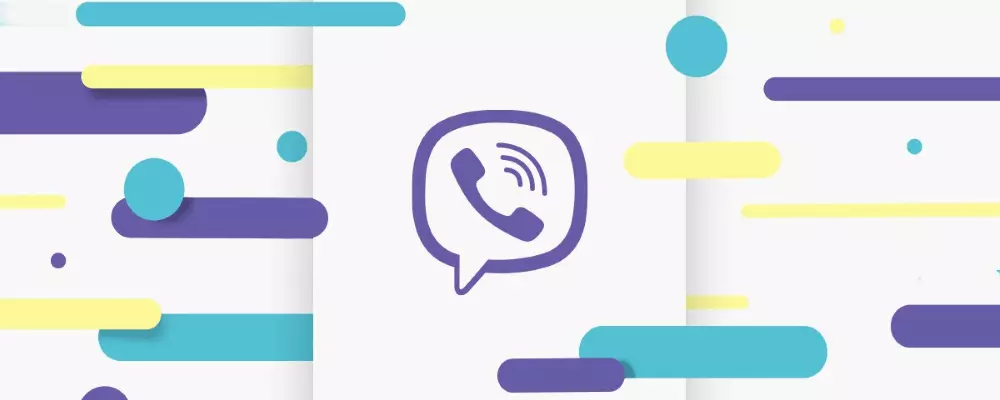
තොරතුරු විනාශ කිරීමට තුඩු දෙන උපාමාරු පැවැත්වීමේ ක්රමවේදයන් සපුරාලීමට පෙර, දුරස්ථ කතාබස් යථා තත්වයට පත් කළ හැකි නිසා, දුරස්ථ කතාබස් ප්රතිෂ් oral ාපනය කළ හැකි නිසා එය අත්තිකාරම් පැවතිය හැකි බැවිනි.
තව දුරටත් කියවන්න: ඇන්ඩ්රොයිඩ්, iOS සහ වින්ඩෝස් පරිසරයේ Viber වෙතින් උපස්ථ ලිපි හුවමාරුව
ඇන්ඩ්රොයිඩ් සඳහා Viber හි චැට් ඉවත් කරන්නේ කෙසේද?
සංවාද මකා දැමීමේ හැකියාවෙහි අංගය අනුව අප සලකා බලන පණිවිඩකරුවන්ගේ සේවාදායකයාගේ පළමු අනුවාදය - මෙය ඇන්ඩ්රොයිඩ් සඳහා Viber. ඇත්ත වශයෙන්ම, ලිපියේ මාතෘකාවෙන් ගැටළුව විසඳීම සඳහා, ඇන්ඩ්රොයිඩ් උපාංග තිරයේ ස්පර්ශයක් පමණක් ඔබට අවශ්ය වනු ඇත.
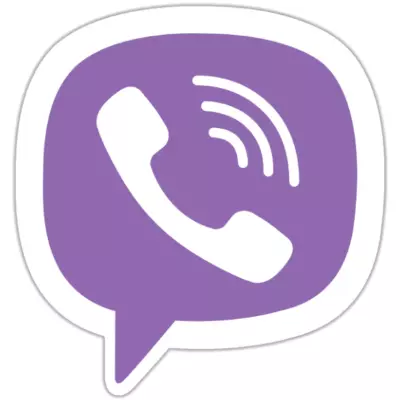
විකල්ප 1: එකම කතාබහ
- Viber ධාවනය කරන්න හෝ පණිවිඩකරු දැනටමත් විවෘතව තිබේ නම් "කතාබස්" පටිත්ත වෙත යන්න.
- ලැයිස්තුවෙහි චැට් ශීර්ෂය සොයා ගන්න, එනම්, ඔබ විනාශ කළ යුතු පරිශීලක නාමය, සංවාදය, එය මත දිගු කලක් ක්ලික් කරන්න, ක්රියාකාරී මෙනුව අමතන්න.
- "කතාබහ මකන්න" ස්පර්ශ කරන්න - සංවාදයේ අන්තර්ගතය සකස් කරනු ලබන අතර, එහි ශීර්ෂය ඉහත සඳහන් පණිවිඩකරුගේ ලැයිස්තුවෙන් අතුරුදහන් වනු ඇත.
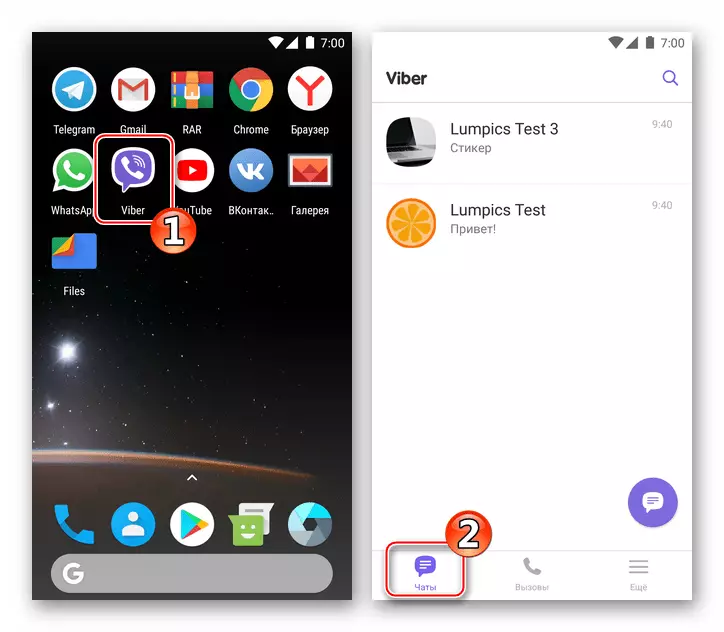
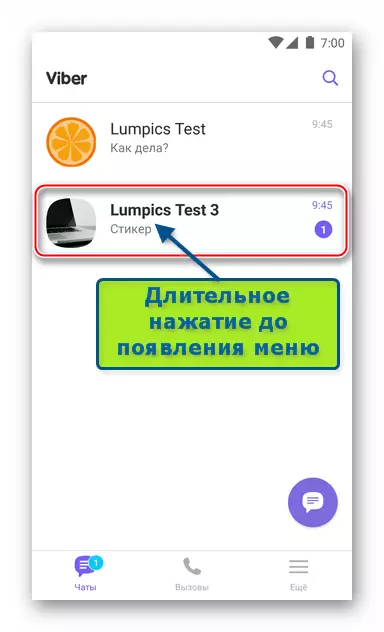
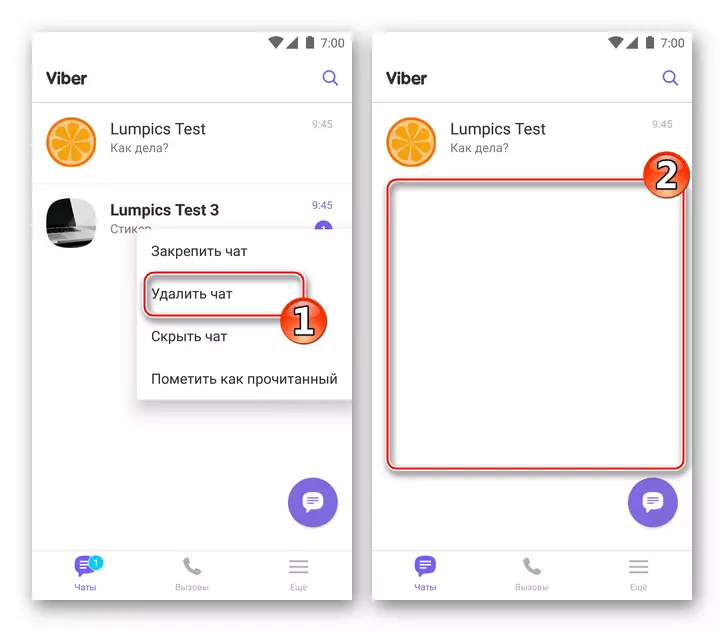
එකිනෙකට විස්තර කර ඇති සංවාදය නැවත මැදිහත්කරුට නව පණිවුඩයක් යවමින් සිටින අතර මෙය ඔබට පිළිගත නොහැකිය, නුසුදුසු සහභාගිවන්නෙකුගේ සම්බන්ධතාවය "කළු ලැයිස්තුවට" ඇතුළත් කළ හැකිය.
වැඩිදුර කියවන්න: ඇන්ඩ්රොයිඩ් සඳහා Viber හි සම්බන්ධතා අවහිර කරන්නේ කෙසේද?
විකල්ප 2: සියලුම කතාබස් කාමර
- දියත් කළ මැසෙන්ජර්, ප්රධානතම මෙනුව විවෘත කරන්න, තිරයේ පතුලේ "නිශ්චල" තට්ටු කරන්න. විකල්ප ලැයිස්තුව ("සැකසීම්" වෙත පිවිසෙන්න.
- "ඇමතුම් සහ පණිවිඩ" කොටස විවෘත කර "පණිවිඩ කතන්දර" ක්ලික් කරන්න "ක්ලික් කරන්න. සම්ප්රේෂණය වන සියල්ලන්ගෙන් සහ ලැබුණු අතර "පැහැදිලි" සියල්ලටම පණිවිඩකරුගෙන් පණිවිඩකරුගේ පූර්ණ පිරිසිදු කිරීම සඳහා ඇති සූදානම තහවුරු කරන්න.
- එහි ප්රති As ලයක් වශයෙන්, වෝබර්හි චාරිකා ලැයිස්තුව මුළුමනින්ම හිස් වනු ඇත, පණිවිඩකරු හරහා සංවාදයක් නොතිබුණි.
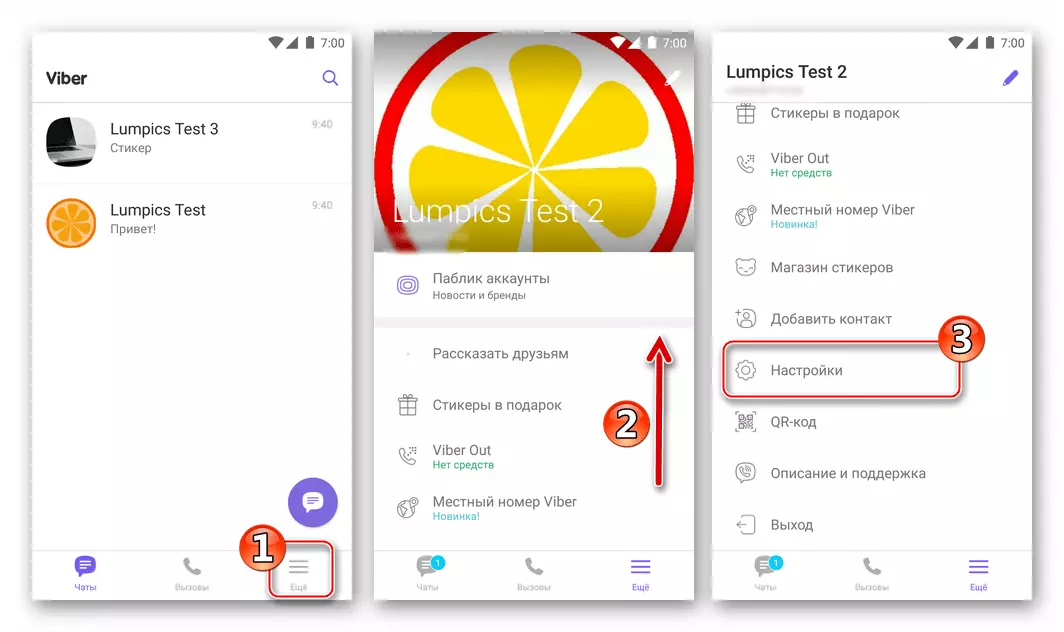
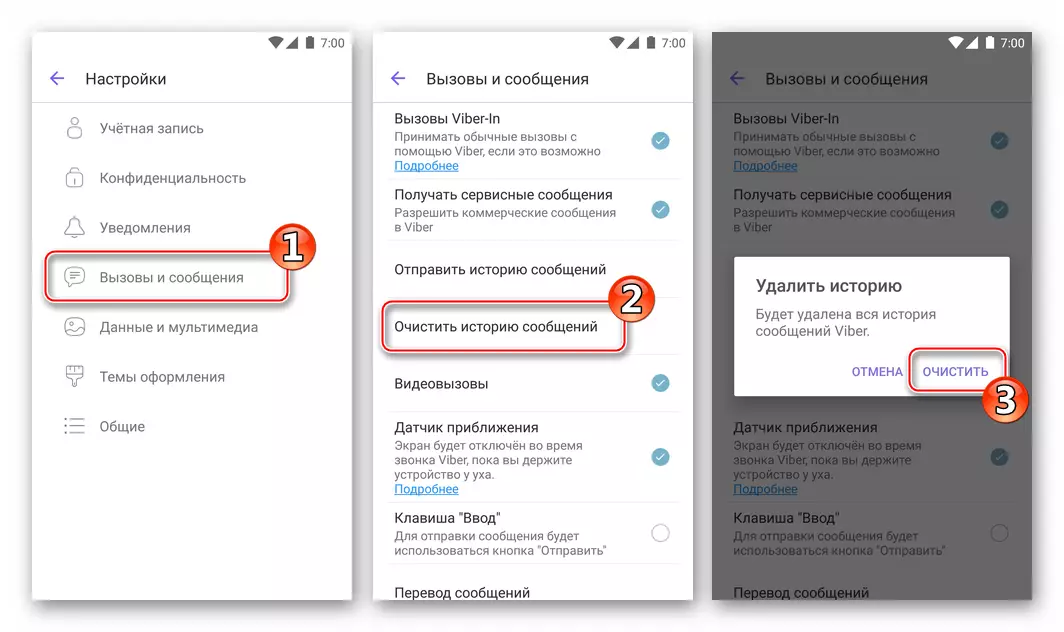
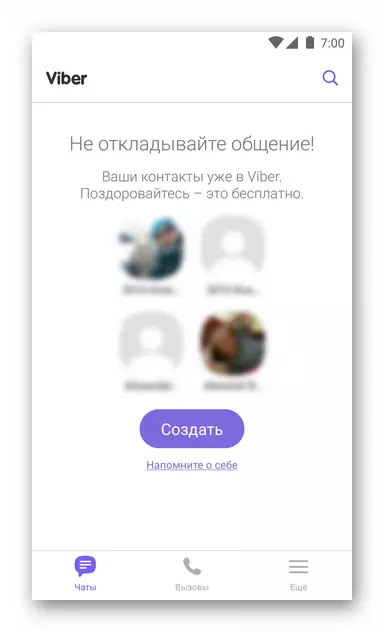
IOS සඳහා Viber හි චැට් ඉවත් කරන්නේ කෙසේද?
අයිෆෝන් සඳහා Viber භාවිතා කරන්නන් මෙන්ම ඉහත විස්තර කර ඇති ඇන්ඩ්රොයිඩ් අනවශ්ය සංදර්ශන බවට පත්ව ඇති අයව ඉවත් කිරීමේ කර්තව්යය විසඳීමට වඩා සීමා නොවේ. "අතිරේක" ඉතා සරල සිට iOS මාධ්යයෙන් VOIBAIB CHAINGS හි VIOB CHIBISS හි පැහැදිලි ලැයිස්තුව.
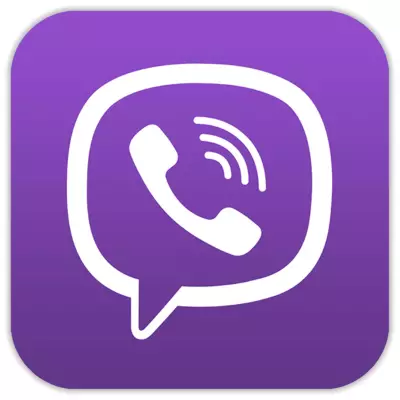
විකල්ප 1: එකම කතාබහ
- IPhone හි Viber විවෘත කර "කතාබස්" කොටසට යන්න.
- සංවාදයේ මාතෘකාව ඉවත් කර එය පිහිටා ඇති ප්රදේශය පිහිටා ඇති අතර, වමට - මෙය බොත්තම් තුනක විකල්පයන් පෙන්වනු ඇත.
- "මකන්න" තට්ටු කරන්න - අන්තර්ගතය සමඟ චැට් සමඟ අන්තර්ගතය එක්රැස්වීමක් වන අතර අනෙක් මැසෙන්ජර් සාමාජිකයා ඔබට පණිවිඩයක් ලියනු ඇත.
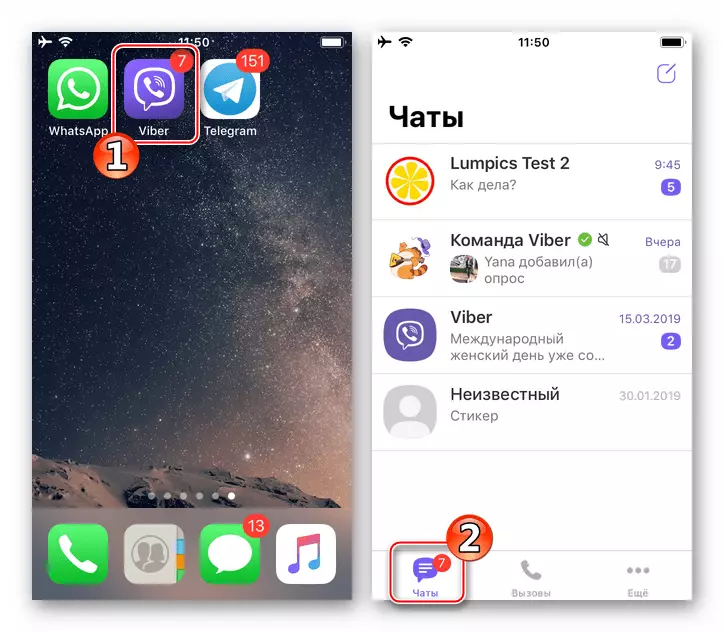
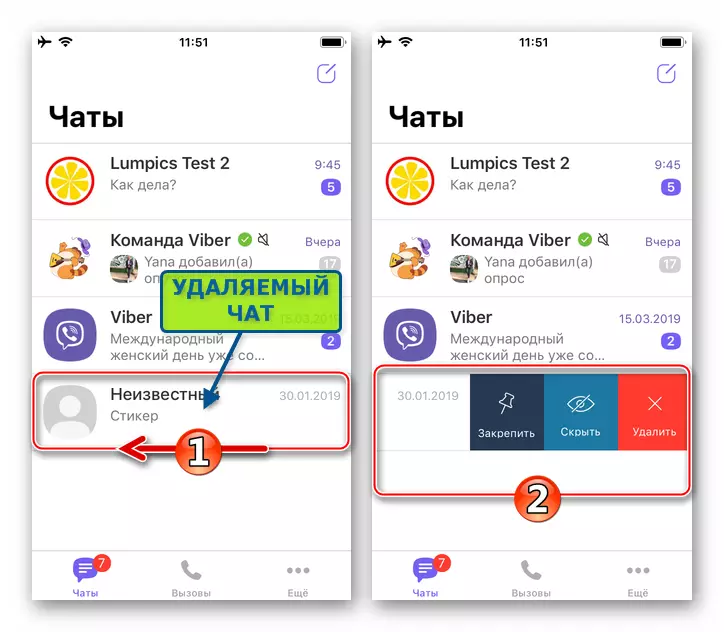
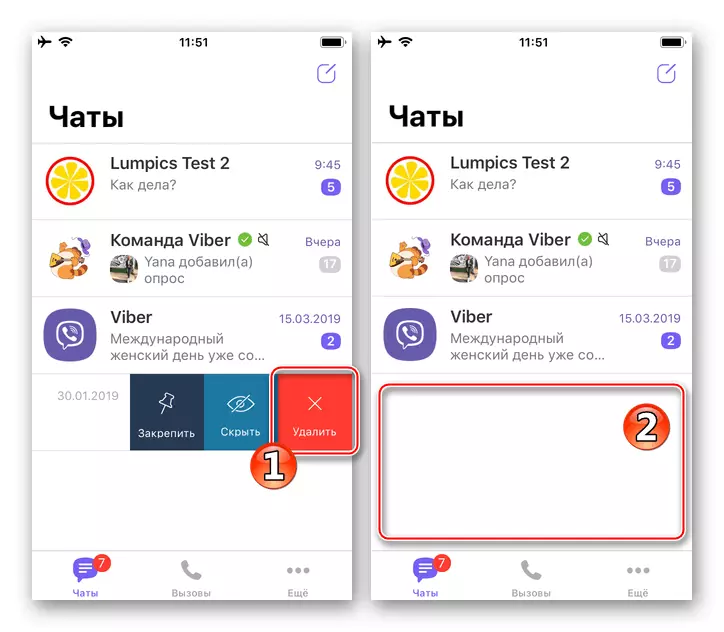
පණිවිඩකරුගේ වෙනම සාමාජිකයෙකු සමඟ සංවාදයක් ඉවත් නොකිරීමට, නමුත් එයින් පසුව පණිවිඩ වළක්වා ගැනීම සඳහාද සම්බන්ධතා අගුල යෙදිය යුතුය.
තව දුරටත් කියවන්න: අයිෆෝන් සඳහා Viber හි සම්බන්ධතා අවහිර කරන්නේ කෙසේද?
විකල්ප 2: සියලුම කතාබස් කාමර
- අයිෆෝන් සඳහා VIBERE ධාවනය කිරීමෙන්, මාස්ටර්ගර්ගේ ප්රධාන මෙනුව (තිරයේ පතුලේ ඇති "තවත්" බොත්තම අමතන්න) එය "තවත්" බොත්තම "එයින්" සැකසීම් "වෙත යන්න.
- විවෘත "ඇමතුම් සහ පණිවිඩ" විවෘත කරන්න. "පණිවිඩ කතන්දර" තට්ටු කර "පැහැදිලි" ස්පර්ශ කිරීමෙන් ලැබෙන ඉල්ලීම තහවුරු කරන්න.
- ප්රති result ලය බලා සිටීමට වැඩි කලක් බලා නොසිටිනු ඇත - විබෙරෝ හි අඩංගු සිරස්තලවලින් වයිබෙරෝ හි "කතාබස්" යන කොටස සම්පූර්ණයෙන් පිරිපහදු කිරීම සහ අයිෆෝන් මතකයේ පණිවිඩකරු හරහා සම්ප්රේෂණය වේ.
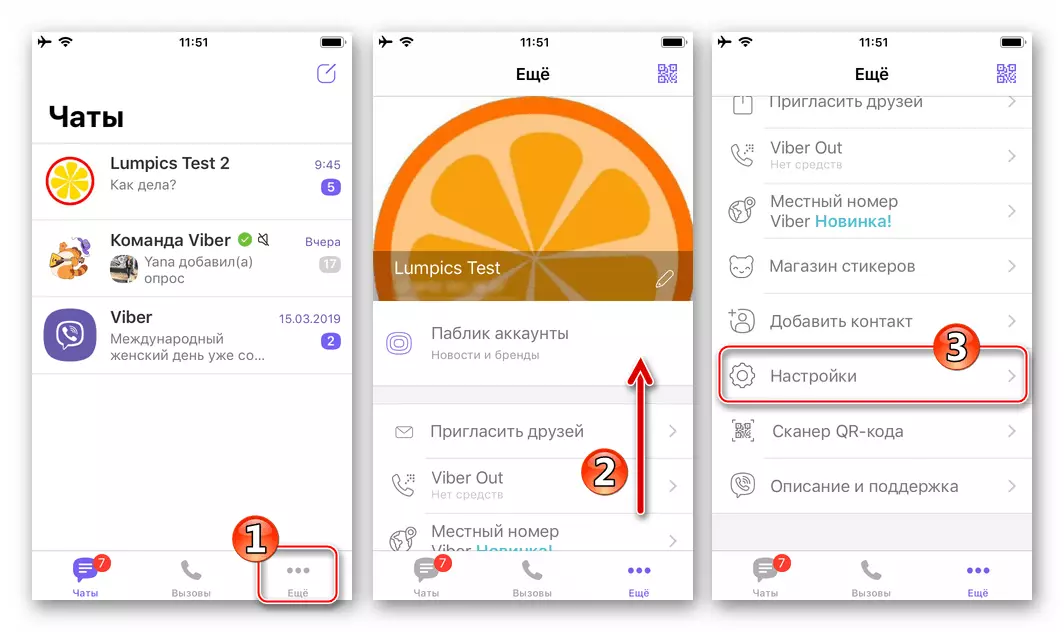
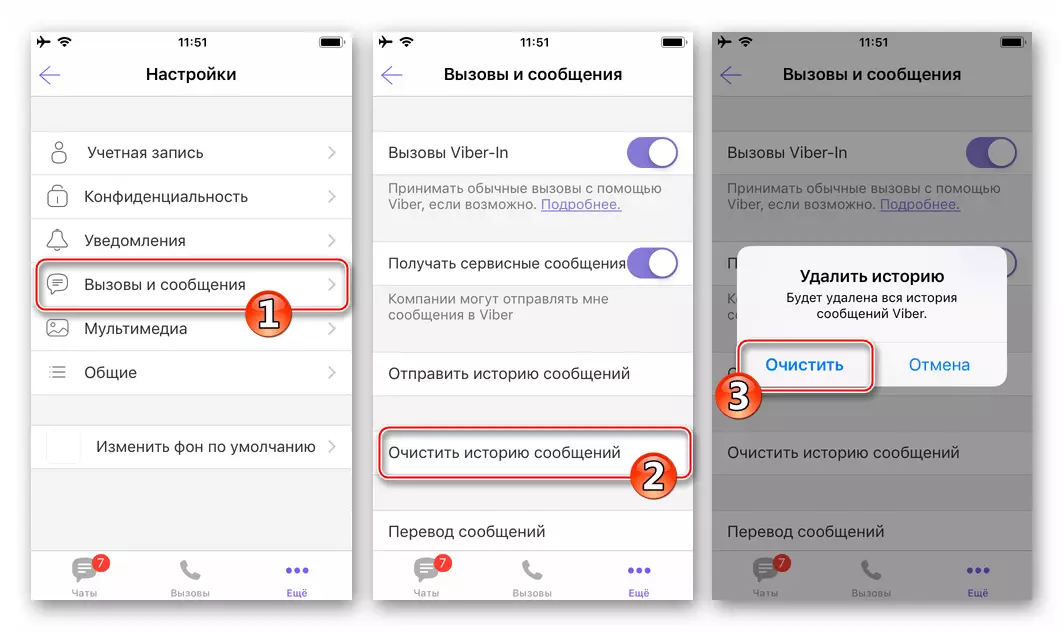
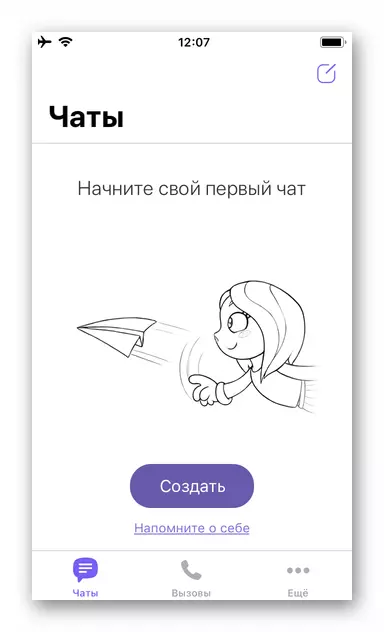
වින්ඩෝස් සඳහා Viber හි චැට් ඉවත් කරන්නේ කෙසේද?
පළාත් සභා සඳහා Viber යනු මැසෙන්ජර් අයදුම්පතේ අනුකූල ජංගම අනුවාදයක් පමණක් වන අතර ඩෙස්ක්ටොප් සේවාදායකයේ ක්රියාකාරිත්වයේ යම් සීමාවන් සීමා කරයි. ඒ සමගම මෙහි ඕනෑම සංවාදයක් ඉක්මනින් මකන්න.

- ඔබේ පරිගණකයේ Viber විවෘත කරන්න.
- යෙදුම් කවුළුවේ වම්පස ඇති පවතින සංවාද ලැයිස්තුවක, චැට් වල මාතෘකාව සොයාගෙන එය දකුණු-ක්ලික් කරන්න ක්ලික් කරන්න.
- විවෘත වන මෙනුවේ, මකන්න තෝරන්න.
- තෝරාගත් සංවාදය සහ එහි අන්තර්ගතය විනාශ කිරීමේ අවශ්යතාවය, ඉල්ලීමේ කවුළුව තුළ "මකන්න" ස්පර්ශ කිරීම.
- මේ සම්බන්ධයෙන්, පරිගණකයෙන් Viber හි චැට් ඉවත් කිරීමේ ක්රියා පටිපාටිය අවසන් - එහි ශීර්ෂය ලබා ගත හැකි ලැයිස්තුවෙන් අතුරුදහන් වනු ඇත.
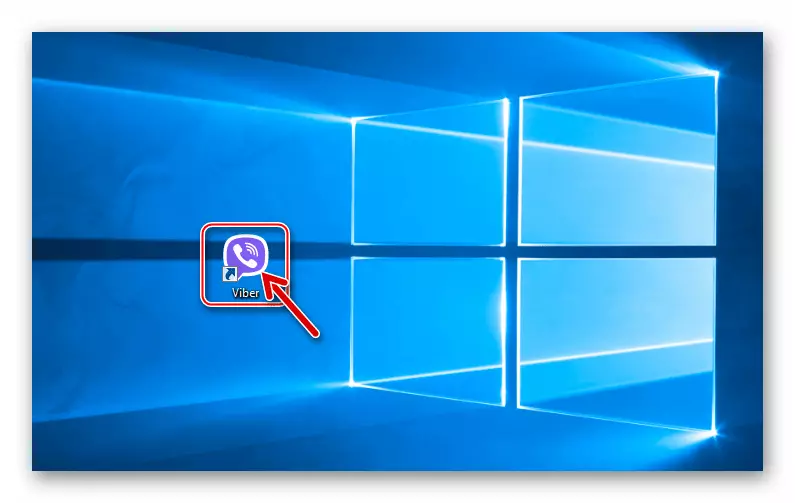
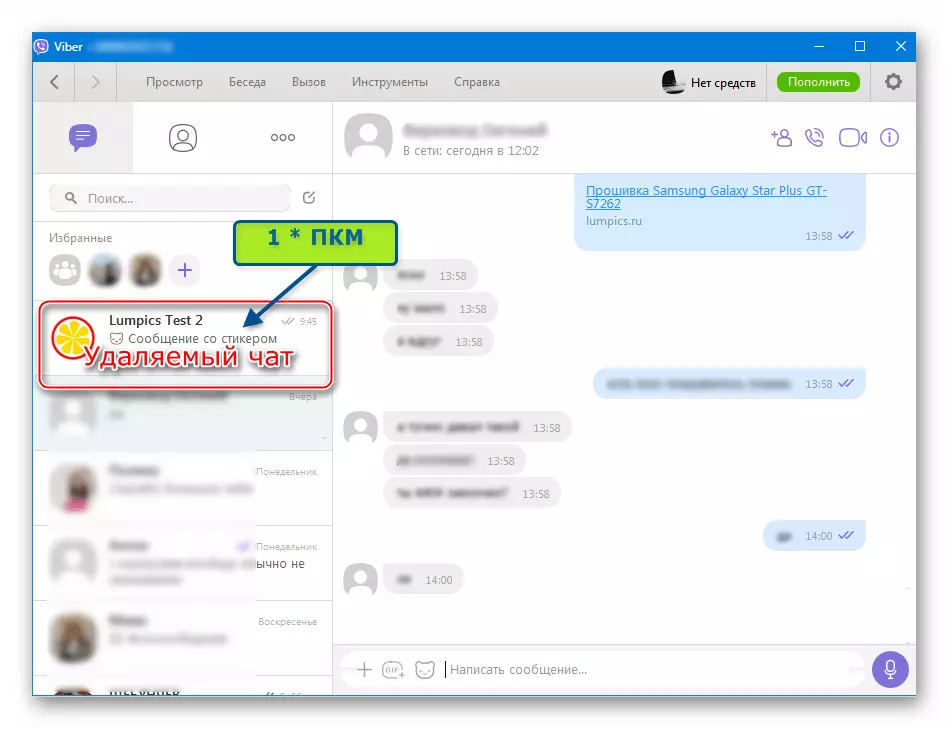
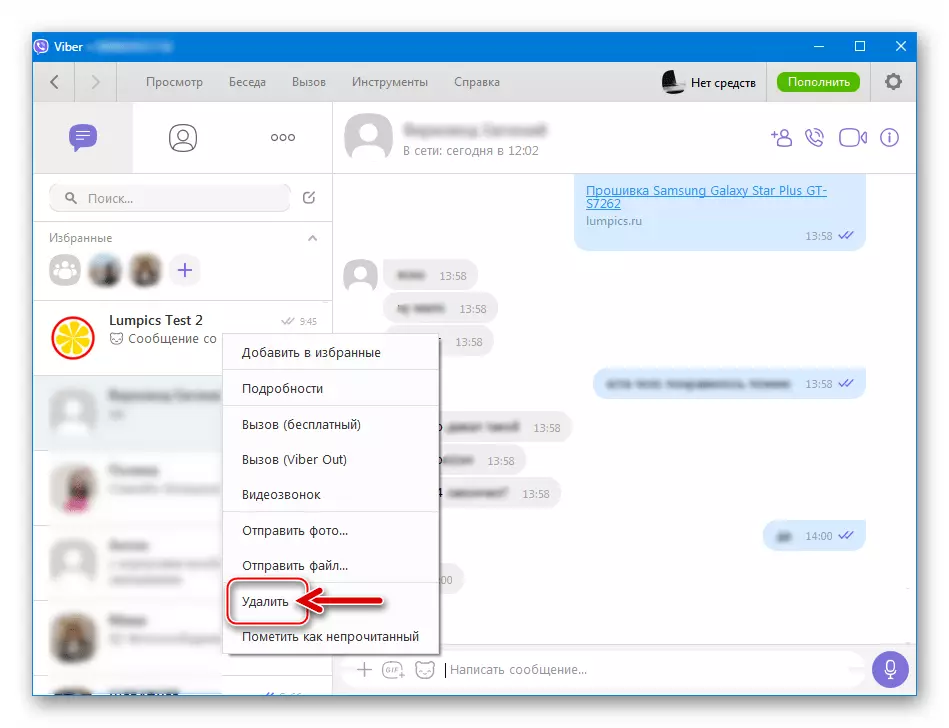
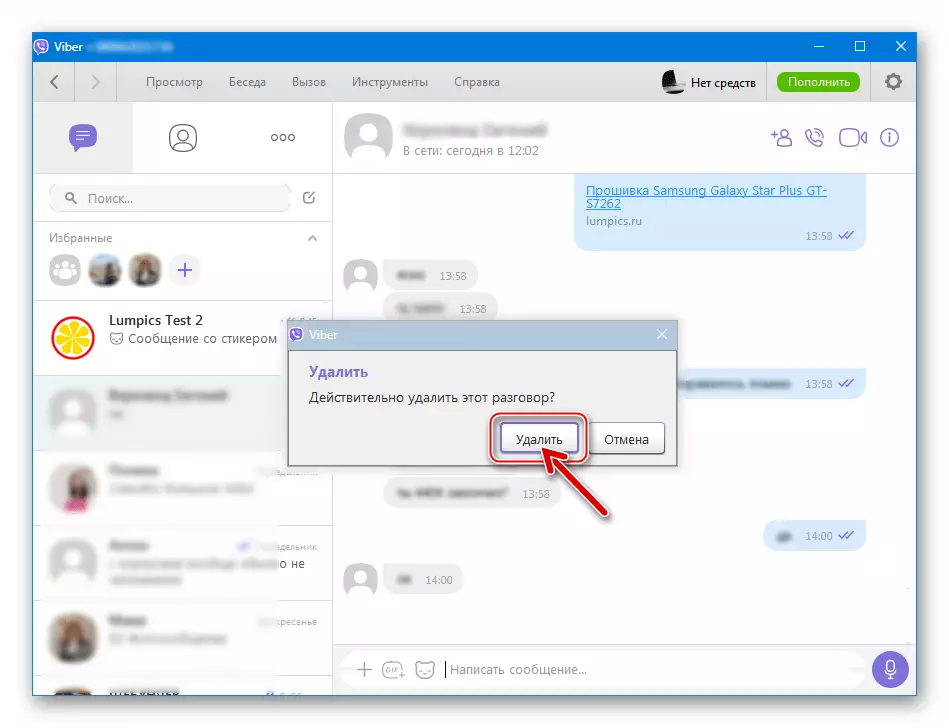
ඔබට පෙනෙන පරිදි, Viber වෙතින් කතාබස් ඉවත් කිරීම ඕනෑම මෙහෙයුම් පද්ධතියක පරිශීලකයාගේ පරිශීලකයාගෙන් කිසිදු දුෂ්කරතාවයක් ඇති නොකළ යුතු අතර, පණිවිඩකරු අයදුම් කිරීමේ කාර්යයන් ක්රියාත්මක වේ.
